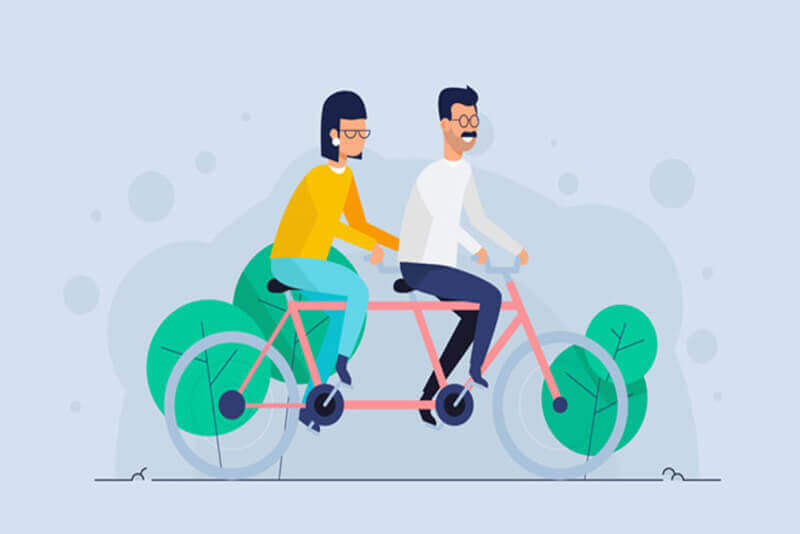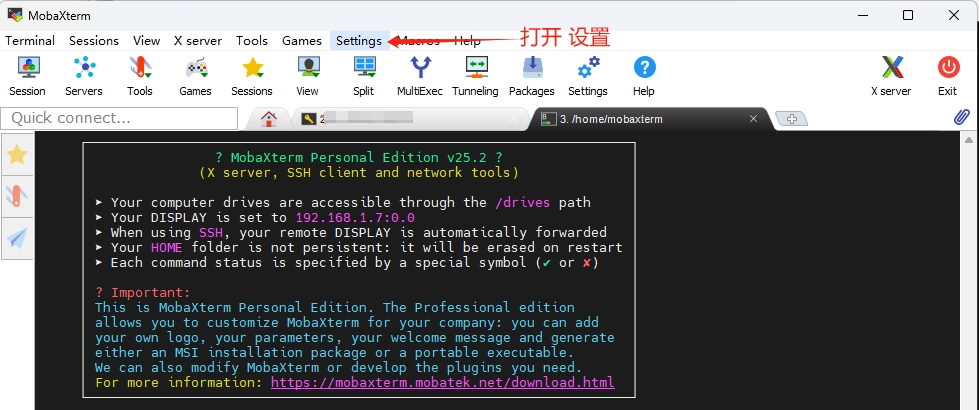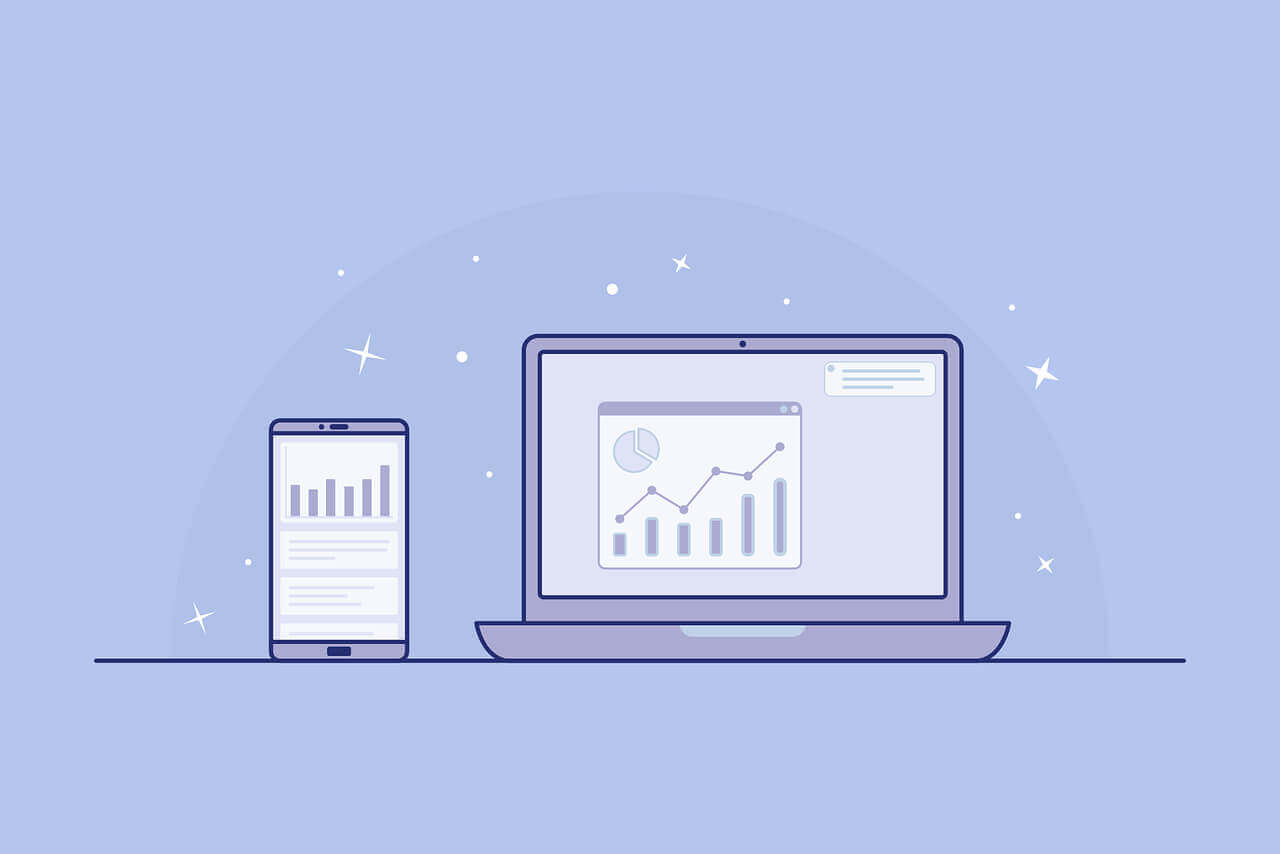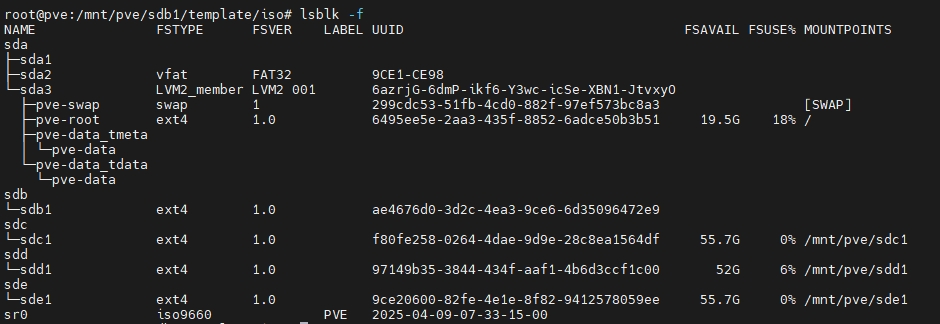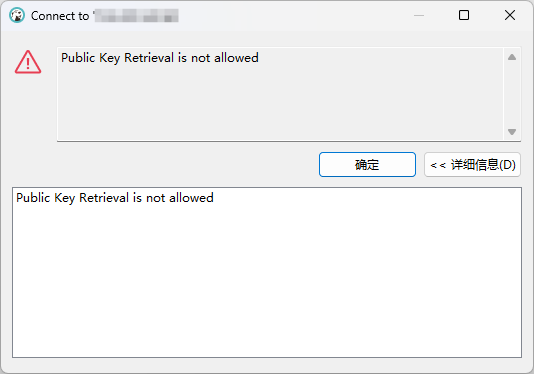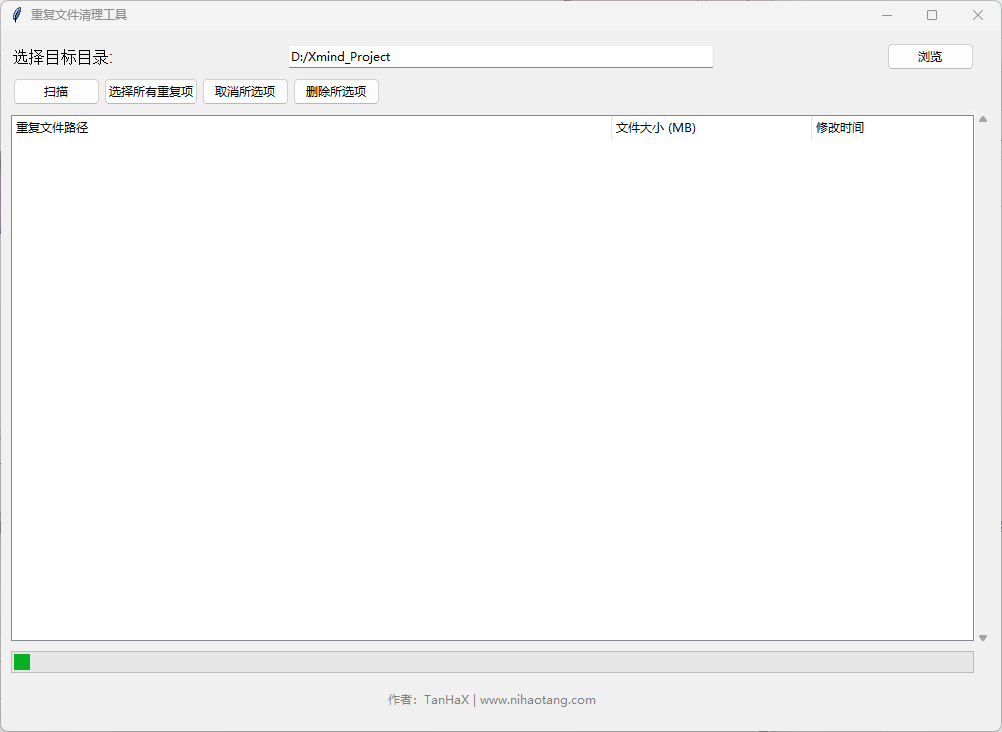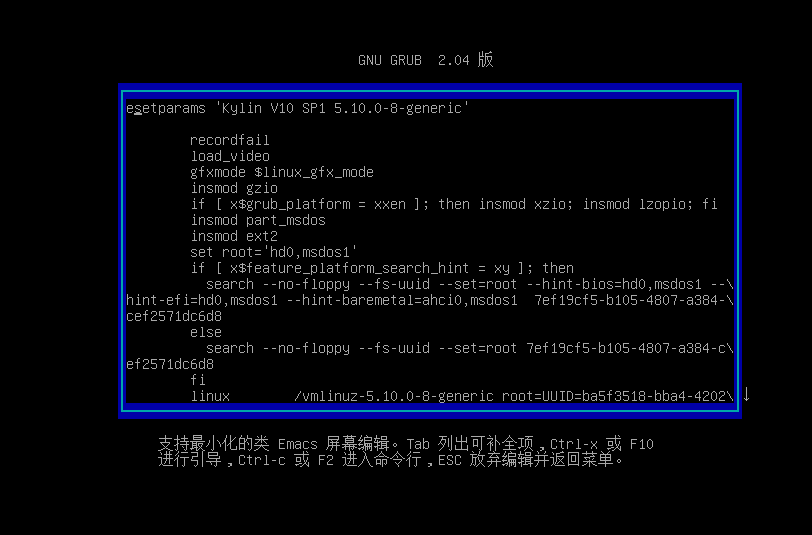搜索到
80
篇与
的结果
-
 Docker 镜像与容器批量管理指南:从清理到高效运维 在日常使用 Docker 进行应用部署时,随着时间推移,本地往往会积累大量不再使用的镜像、容器和数据卷,不仅占用存储空间,还可能导致环境混乱。本文将以通用场景为例,分享一套 Docker 批量管理的实用方法,帮助你快速清理冗余资源、规范运维流程,尤其适合需要定期维护 Docker 环境的开发者和运维人员。一、现状诊断:先搞清楚本地有哪些资源在进行清理操作前,第一步需要明确本地 Docker 环境的 “家底”—— 即当前存在的容器、镜像和数据卷状态,避免误删有用资源。1. 查看所有容器(含已停止)通过以下命令可列出所有容器,包括处于运行中(Up)和已停止(Exited)的实例,清晰看到容器 ID、对应的镜像、状态和名称:docker ps -a输出示例(包含容器 ID、镜像名、创建时间、状态等关键信息):CONTAINER ID IMAGE COMMAND CREATED STATUS PORTS NAMES 70a0bd3b1caa registry.example/app:v1 "/entrypoint.sh" 2 months ago Exited (0) 2 seconds ago app-nginx 0eb19eac332b registry.example/app:v1 "/entrypoint.sh" 2 months ago Up 8 weeks (healthy) 5000/tcp app-admin2. 查看本地所有镜像列出本地已下载的所有镜像,包括未被使用的 “孤儿镜像”,可通过标签(TAG)和大小(SIZE)判断是否需要保留:docker images -a输出示例(包含镜像仓库、标签、镜像 ID、创建时间、大小):REPOSITORY TAG IMAGE ID CREATED SIZE registry.example/app v1 c7465c9627fb 2 months ago 408MB registry.example/utils v2 5e3c32776966 2 months ago 396MB nginx latest e621413df129 3 months ago 195MB二、批量清理:从容器到镜像的 “断舍离”当确认部分资源不再使用时,可按 “先停容器→删容器→删镜像→清数据” 的顺序批量操作,避免因依赖关系导致删除失败。1. 批量停止并删除目标容器如果需要清理某一类容器(例如通过名称前缀区分的应用容器),可通过 --filter 过滤容器名称,先停止再删除:# 1. 停止所有名称含“app-”前缀的容器(根据实际名称调整过滤条件) docker stop $(docker ps -q --filter "name=app-") # 2. 删除所有名称含“app-”前缀的容器(包括已停止的) docker rm $(docker ps -aq --filter "name=app-")说明:-q 参数表示仅输出容器 ID,方便批量传递给 stop/rm 命令;--filter "name=xxx" 可根据容器名称灵活筛选,也可通过 --filter "image=镜像名" 按镜像筛选。2. 批量删除目标镜像清理完依赖容器后,即可批量删除对应的镜像。例如删除某仓库下特定标签的所有镜像:# 删除“registry.example/app”仓库下标签为“v1”的所有镜像 docker rmi $(docker images -q "registry.example/app:v1")若提示 “镜像被占用”:可能存在未清理的隐藏容器(如退出但未删除的实例),可添加 -f 强制删除(注意:强制删除会同时删除依赖该镜像的容器):docker rmi -f $(docker images -q "registry.example/app:v1") 若需删除某仓库下所有镜像(不限制标签):docker rmi -f $(docker images -q "registry.example/app/*")3. 清理冗余数据卷(可选,彻底释放空间)容器运行时产生的持久化数据(如数据库文件、配置)会保存在数据卷中,即使删除容器,数据卷仍会残留。可通过以下命令清理:# 1. 查看所有数据卷 docker volume ls # 2. 批量删除未被任何容器引用的“无用数据卷”(谨慎操作!) docker volume prune提示:执行 prune 前,建议先通过 docker volume inspect 卷名 确认数据卷内容,避免误删重要数据。三、避坑指南:这些错误你可能遇到在批量操作过程中,容易因依赖关系或命令格式导致失败,以下是常见问题及解决方案:错误提示原因解决方案 No such image: xxx:latest镜像 ID / 名称输入错误,或镜像已被删除1. 用 docker images -a 确认镜像是否存在;2. 检查镜像名称 / ID 是否拼写正确 conflict: unable to delete xxx (must be forced)镜像被运行中 / 已停止的容器引用1. 先通过 `docker ps -agrep 镜像 ID` 找到依赖容器;2. 删除容器后再删镜像,或直接强制删除permission denied非 root 用户执行命令,权限不足1. 加 sudo 前缀(如 sudo docker rm xxx);2. 或配置 Docker 非 root 访问权限 四、日常运维建议:避免资源堆积与其定期花时间清理,不如在日常使用中养成良好习惯,减少冗余资源产生:创建容器时指定名称:通过 --name 给容器起有意义的名称(如 app-nginx-2024),方便后续筛选和管理,避免默认的随机名称(如 stoic_curie)。docker run -d --name app-nginx-2024 nginx:latest使用后及时清理:临时测试用的容器 / 镜像,在测试完成后立即删除,避免遗忘。例如: # 运行临时容器,退出后自动删除(--rm 参数) docker run --rm -it ubuntu:latest /bin/bash定期检查:可将 docker system df 加入定时任务(如每周执行),查看 Docker 资源占用情况,及时发现异常堆积。 # 查看 Docker 磁盘使用概况 docker system df
Docker 镜像与容器批量管理指南:从清理到高效运维 在日常使用 Docker 进行应用部署时,随着时间推移,本地往往会积累大量不再使用的镜像、容器和数据卷,不仅占用存储空间,还可能导致环境混乱。本文将以通用场景为例,分享一套 Docker 批量管理的实用方法,帮助你快速清理冗余资源、规范运维流程,尤其适合需要定期维护 Docker 环境的开发者和运维人员。一、现状诊断:先搞清楚本地有哪些资源在进行清理操作前,第一步需要明确本地 Docker 环境的 “家底”—— 即当前存在的容器、镜像和数据卷状态,避免误删有用资源。1. 查看所有容器(含已停止)通过以下命令可列出所有容器,包括处于运行中(Up)和已停止(Exited)的实例,清晰看到容器 ID、对应的镜像、状态和名称:docker ps -a输出示例(包含容器 ID、镜像名、创建时间、状态等关键信息):CONTAINER ID IMAGE COMMAND CREATED STATUS PORTS NAMES 70a0bd3b1caa registry.example/app:v1 "/entrypoint.sh" 2 months ago Exited (0) 2 seconds ago app-nginx 0eb19eac332b registry.example/app:v1 "/entrypoint.sh" 2 months ago Up 8 weeks (healthy) 5000/tcp app-admin2. 查看本地所有镜像列出本地已下载的所有镜像,包括未被使用的 “孤儿镜像”,可通过标签(TAG)和大小(SIZE)判断是否需要保留:docker images -a输出示例(包含镜像仓库、标签、镜像 ID、创建时间、大小):REPOSITORY TAG IMAGE ID CREATED SIZE registry.example/app v1 c7465c9627fb 2 months ago 408MB registry.example/utils v2 5e3c32776966 2 months ago 396MB nginx latest e621413df129 3 months ago 195MB二、批量清理:从容器到镜像的 “断舍离”当确认部分资源不再使用时,可按 “先停容器→删容器→删镜像→清数据” 的顺序批量操作,避免因依赖关系导致删除失败。1. 批量停止并删除目标容器如果需要清理某一类容器(例如通过名称前缀区分的应用容器),可通过 --filter 过滤容器名称,先停止再删除:# 1. 停止所有名称含“app-”前缀的容器(根据实际名称调整过滤条件) docker stop $(docker ps -q --filter "name=app-") # 2. 删除所有名称含“app-”前缀的容器(包括已停止的) docker rm $(docker ps -aq --filter "name=app-")说明:-q 参数表示仅输出容器 ID,方便批量传递给 stop/rm 命令;--filter "name=xxx" 可根据容器名称灵活筛选,也可通过 --filter "image=镜像名" 按镜像筛选。2. 批量删除目标镜像清理完依赖容器后,即可批量删除对应的镜像。例如删除某仓库下特定标签的所有镜像:# 删除“registry.example/app”仓库下标签为“v1”的所有镜像 docker rmi $(docker images -q "registry.example/app:v1")若提示 “镜像被占用”:可能存在未清理的隐藏容器(如退出但未删除的实例),可添加 -f 强制删除(注意:强制删除会同时删除依赖该镜像的容器):docker rmi -f $(docker images -q "registry.example/app:v1") 若需删除某仓库下所有镜像(不限制标签):docker rmi -f $(docker images -q "registry.example/app/*")3. 清理冗余数据卷(可选,彻底释放空间)容器运行时产生的持久化数据(如数据库文件、配置)会保存在数据卷中,即使删除容器,数据卷仍会残留。可通过以下命令清理:# 1. 查看所有数据卷 docker volume ls # 2. 批量删除未被任何容器引用的“无用数据卷”(谨慎操作!) docker volume prune提示:执行 prune 前,建议先通过 docker volume inspect 卷名 确认数据卷内容,避免误删重要数据。三、避坑指南:这些错误你可能遇到在批量操作过程中,容易因依赖关系或命令格式导致失败,以下是常见问题及解决方案:错误提示原因解决方案 No such image: xxx:latest镜像 ID / 名称输入错误,或镜像已被删除1. 用 docker images -a 确认镜像是否存在;2. 检查镜像名称 / ID 是否拼写正确 conflict: unable to delete xxx (must be forced)镜像被运行中 / 已停止的容器引用1. 先通过 `docker ps -agrep 镜像 ID` 找到依赖容器;2. 删除容器后再删镜像,或直接强制删除permission denied非 root 用户执行命令,权限不足1. 加 sudo 前缀(如 sudo docker rm xxx);2. 或配置 Docker 非 root 访问权限 四、日常运维建议:避免资源堆积与其定期花时间清理,不如在日常使用中养成良好习惯,减少冗余资源产生:创建容器时指定名称:通过 --name 给容器起有意义的名称(如 app-nginx-2024),方便后续筛选和管理,避免默认的随机名称(如 stoic_curie)。docker run -d --name app-nginx-2024 nginx:latest使用后及时清理:临时测试用的容器 / 镜像,在测试完成后立即删除,避免遗忘。例如: # 运行临时容器,退出后自动删除(--rm 参数) docker run --rm -it ubuntu:latest /bin/bash定期检查:可将 docker system df 加入定时任务(如每周执行),查看 Docker 资源占用情况,及时发现异常堆积。 # 查看 Docker 磁盘使用概况 docker system df -
 关于 MobaXterm 中无法输入中文问题 在 MobaXterm 中无法输入中文问题的解决方法在使用 MobaXterm 时,发现无法输入中文的问题,而且复制粘贴进去也会丢失中文字符,在网上找了一圈发现可能是由于编码设置或终端配置不正确导致的。解决方法1. 检查 MobaXterm 的编码设置操作步骤打开 MobaXterm。点击菜单栏中的 “Settings” > “Configuration”。在弹出的配置窗口中,找到 “Terminal” 标签下的字体设置 “Default font settings”。确保 “Term charset” 设置为 “ISO-8859-1”。点击 “OK” 保存设置。总结:目前这个方法是有效的,如有更多的解决方法欢迎大家在评论区提出宝贵的意见和建议。
关于 MobaXterm 中无法输入中文问题 在 MobaXterm 中无法输入中文问题的解决方法在使用 MobaXterm 时,发现无法输入中文的问题,而且复制粘贴进去也会丢失中文字符,在网上找了一圈发现可能是由于编码设置或终端配置不正确导致的。解决方法1. 检查 MobaXterm 的编码设置操作步骤打开 MobaXterm。点击菜单栏中的 “Settings” > “Configuration”。在弹出的配置窗口中,找到 “Terminal” 标签下的字体设置 “Default font settings”。确保 “Term charset” 设置为 “ISO-8859-1”。点击 “OK” 保存设置。总结:目前这个方法是有效的,如有更多的解决方法欢迎大家在评论区提出宝贵的意见和建议。 -
 Docker 中 MySQL 无法输入和粘贴中文的问题 在 Docker 环境中使用 MySQL数据库创建表 时,遇到无法输入中文,甚至粘贴时中文内容还会丢失的窘境。一、幕后“黑手”——字符编码在发现问题时就感觉是环境有问题,经过对比不同环境下的 MySQL 数据库,发现,在本地安装的 MySQL中,并没有出现此类问题,唯独在 Docker 中的 MySQL 镜像里才会出现。这很表明问题的根源在于 Docker 环境与 MySQL 镜像之间的字符编码设置差异。二、解锁解决之道1. 检查当前的字符编码在终端中运行以下命令,查看配置系统的本地化(语言环境)信息。如果输出中没有包含 C.UTF-8 或类似的 UTF-8 编码,那么我们需要设置环境变量。locale或locale -a2. 设置环境变量通过以下命令,将系统的字符编码设置为 UTF-8,并将其添加到系统的环境变量中:echo "export LANG=C.utf8" >> /etc/profile && source /etc/profileecho "export LANG=C.utf8" >> /etc/profile:将 export LANG=C.utf8 追加到 /etc/profile 文件中,确保每次登录时都会加载这个环境变量。source /etc/profile:立即加载 /etc/profile 文件,使环境变量生效。3. 修改 MySQL 配置文件在 MySQL 的配置文件(通常是 my.cnf 或 my.ini)中设置默认字符集。例如:[client] default-character-set=utf8 [mysqld] character-set-server=utf8 collation-server=utf8_general_ci修改配置文件后,需要重启 MySQL 服务,这样新的连接都会默认使用 utf8 字符集。
Docker 中 MySQL 无法输入和粘贴中文的问题 在 Docker 环境中使用 MySQL数据库创建表 时,遇到无法输入中文,甚至粘贴时中文内容还会丢失的窘境。一、幕后“黑手”——字符编码在发现问题时就感觉是环境有问题,经过对比不同环境下的 MySQL 数据库,发现,在本地安装的 MySQL中,并没有出现此类问题,唯独在 Docker 中的 MySQL 镜像里才会出现。这很表明问题的根源在于 Docker 环境与 MySQL 镜像之间的字符编码设置差异。二、解锁解决之道1. 检查当前的字符编码在终端中运行以下命令,查看配置系统的本地化(语言环境)信息。如果输出中没有包含 C.UTF-8 或类似的 UTF-8 编码,那么我们需要设置环境变量。locale或locale -a2. 设置环境变量通过以下命令,将系统的字符编码设置为 UTF-8,并将其添加到系统的环境变量中:echo "export LANG=C.utf8" >> /etc/profile && source /etc/profileecho "export LANG=C.utf8" >> /etc/profile:将 export LANG=C.utf8 追加到 /etc/profile 文件中,确保每次登录时都会加载这个环境变量。source /etc/profile:立即加载 /etc/profile 文件,使环境变量生效。3. 修改 MySQL 配置文件在 MySQL 的配置文件(通常是 my.cnf 或 my.ini)中设置默认字符集。例如:[client] default-character-set=utf8 [mysqld] character-set-server=utf8 collation-server=utf8_general_ci修改配置文件后,需要重启 MySQL 服务,这样新的连接都会默认使用 utf8 字符集。 -
 PostgreSQL 数据库备份与恢复:解决约束冲突问题 一、备份 Postgre 数据库进入 PostgreSQL 容器:docker exec -it container_db_1 bash使用 pg_dump 命令导出数据库:pg_dump -U user > backup.sql将备份文件从容器中拷贝到主机:docker cp container_db_1:/backup.sql /path/to/backup/backup.sql二、恢复 Postgre 数据库确保数据库服务正在运行:docker-compose up -d db进入 PostgreSQL 容器:docker exec -it container_db_1 bash删除旧数据库:dropdb -U user odoo重新创建数据库:createdb -U user odoo退出容器:exit将备份文件拷贝到容器内:docker cp /path/to/backup/backup.sql container_db_1:/backup.sql恢复数据库:docker exec -i container_db_1 psql -U user -d odoo < backup.sql三、解决约束冲突问题在恢复数据库的过程中,可能会遇到约束冲突的问题,例如:ERROR: constraint "res_users_settings_write_uid_fkey" for relation "res_users_settings" already exists这类错误的原因是在恢复数据库时,目标数据库中已经存在相应的表结构。解决方法清空数据库:docker exec -it container_db_1 bash psql -U user -c "DROP SCHEMA public CASCADE; CREATE SCHEMA public;" exit重新执行恢复命令:psql -U user -d odoo < backup.sql四、注意事项确认数据库名称:请确保使用正确的数据库名称。备份文件路径:确保备份文件路径正确,并且文件未损坏。容器名称:确保使用正确的容器名称(可以通过 docker ps 查看)。参数选项。 -U或 --user= :指定用户身份连接到 PostgreSQL 服务器。 -h 或 --host=:指定 PostgreSQL 服务器的主机名或 IP 地址。 -p 或 --port=:指定 PostgreSQL 服务器的端口号。 -d 或 --dbname=:指定要连接的数据库名称。
PostgreSQL 数据库备份与恢复:解决约束冲突问题 一、备份 Postgre 数据库进入 PostgreSQL 容器:docker exec -it container_db_1 bash使用 pg_dump 命令导出数据库:pg_dump -U user > backup.sql将备份文件从容器中拷贝到主机:docker cp container_db_1:/backup.sql /path/to/backup/backup.sql二、恢复 Postgre 数据库确保数据库服务正在运行:docker-compose up -d db进入 PostgreSQL 容器:docker exec -it container_db_1 bash删除旧数据库:dropdb -U user odoo重新创建数据库:createdb -U user odoo退出容器:exit将备份文件拷贝到容器内:docker cp /path/to/backup/backup.sql container_db_1:/backup.sql恢复数据库:docker exec -i container_db_1 psql -U user -d odoo < backup.sql三、解决约束冲突问题在恢复数据库的过程中,可能会遇到约束冲突的问题,例如:ERROR: constraint "res_users_settings_write_uid_fkey" for relation "res_users_settings" already exists这类错误的原因是在恢复数据库时,目标数据库中已经存在相应的表结构。解决方法清空数据库:docker exec -it container_db_1 bash psql -U user -c "DROP SCHEMA public CASCADE; CREATE SCHEMA public;" exit重新执行恢复命令:psql -U user -d odoo < backup.sql四、注意事项确认数据库名称:请确保使用正确的数据库名称。备份文件路径:确保备份文件路径正确,并且文件未损坏。容器名称:确保使用正确的容器名称(可以通过 docker ps 查看)。参数选项。 -U或 --user= :指定用户身份连接到 PostgreSQL 服务器。 -h 或 --host=:指定 PostgreSQL 服务器的主机名或 IP 地址。 -p 或 --port=:指定 PostgreSQL 服务器的端口号。 -d 或 --dbname=:指定要连接的数据库名称。 -
 解决 Zabbix 中因语言包问题导致无法正常安装及中文显示 一、问题现象在使用 Zabbix 监控系统时,出现无法选择部分语言的情况,提示 “locales for them are not installed on the web server”,这表明服务器上未安装相应语言的本地化配置文件。二、问题原因分析Zabbix 其语言显示依赖于服务器系统的语言环境配置。当系统中没有安装所需语言的本地化包时是无法正常安装的,且Zabbix 自然也无法获取并显示这些语言选项。三、解决步骤(一)安装中文包通过以下命令安装繁体中文和简体中文包:apt-get install language-pack-zh-hant language-pack-zh-hans该命令会从软件源下载并安装所需的中文语言包,为系统提供中文显示的基础支持。(二)配置相关环境变量打开环境变量配置文件:vi /etc/environment在文件中增加语言和编码的设置:LANG="zh_CN.UTF-8" LANGUAGE="zh_CN:zh:en_US:en"LANG:设置系统的默认语言环境,这里指定为简体中文 UTF-8 编码,确保系统整体以中文显示。LANGUAGE:定义语言的优先级顺序,系统会按此顺序查找可用语言,先尝试简体中文,再依次是其他语言。(三)重新设置本地配置执行以下命令重新配置本地:dpkg-reconfigure locales此命令会启动本地化配置工具,让你可以选择系统需要支持的语言。在交互界面中,勾选你需要的语言(如中文),并设置默认语言为 “zh_CN.UTF-8”。四、验证配置是否生效(一)查看系统语言设置使用以下命令查看当前系统语言环境:echo $LANGecho $LANGUAGE若输出为 “zh_CN.UTF-8” 和 “zh_CN:zh:en_US:en”,则说明环境变量配置正确。(二)重启 Zabbix 服务systemctl restart zabbix-server zabbix-agent apache2(三)刷新 Zabbix 界面重新登录 Zabbix Web 界面,在用户设置或系统配置中查看语言选项,此时应能看到已安装的语言(如中文)并可成功选择。注意事项在执行 apt-get install 命令前,建议先更新软件源:apt-get update,以获取最新的软件包信息。若需要支持其他语言,可类似地安装对应的语言包,如安装英文包可使用apt-get install language-pack-en。配置完成后,若未立即生效,可尝试重启服务器。
解决 Zabbix 中因语言包问题导致无法正常安装及中文显示 一、问题现象在使用 Zabbix 监控系统时,出现无法选择部分语言的情况,提示 “locales for them are not installed on the web server”,这表明服务器上未安装相应语言的本地化配置文件。二、问题原因分析Zabbix 其语言显示依赖于服务器系统的语言环境配置。当系统中没有安装所需语言的本地化包时是无法正常安装的,且Zabbix 自然也无法获取并显示这些语言选项。三、解决步骤(一)安装中文包通过以下命令安装繁体中文和简体中文包:apt-get install language-pack-zh-hant language-pack-zh-hans该命令会从软件源下载并安装所需的中文语言包,为系统提供中文显示的基础支持。(二)配置相关环境变量打开环境变量配置文件:vi /etc/environment在文件中增加语言和编码的设置:LANG="zh_CN.UTF-8" LANGUAGE="zh_CN:zh:en_US:en"LANG:设置系统的默认语言环境,这里指定为简体中文 UTF-8 编码,确保系统整体以中文显示。LANGUAGE:定义语言的优先级顺序,系统会按此顺序查找可用语言,先尝试简体中文,再依次是其他语言。(三)重新设置本地配置执行以下命令重新配置本地:dpkg-reconfigure locales此命令会启动本地化配置工具,让你可以选择系统需要支持的语言。在交互界面中,勾选你需要的语言(如中文),并设置默认语言为 “zh_CN.UTF-8”。四、验证配置是否生效(一)查看系统语言设置使用以下命令查看当前系统语言环境:echo $LANGecho $LANGUAGE若输出为 “zh_CN.UTF-8” 和 “zh_CN:zh:en_US:en”,则说明环境变量配置正确。(二)重启 Zabbix 服务systemctl restart zabbix-server zabbix-agent apache2(三)刷新 Zabbix 界面重新登录 Zabbix Web 界面,在用户设置或系统配置中查看语言选项,此时应能看到已安装的语言(如中文)并可成功选择。注意事项在执行 apt-get install 命令前,建议先更新软件源:apt-get update,以获取最新的软件包信息。若需要支持其他语言,可类似地安装对应的语言包,如安装英文包可使用apt-get install language-pack-en。配置完成后,若未立即生效,可尝试重启服务器。 -
 Proxmox VE 挂载硬盘指南 Proxmox VE 挂载硬盘完全指南:从磁盘识别到 PVE 存储集成一、前期准备:硬件与环境检查1.1 物理硬盘连接确认裸机服务器:关闭服务器电源后,将新硬盘连接至 SATA/PCIe 接口,确保数据线和电源线稳固连接,开机后等待 BIOS 完成硬件自检。PVE 虚拟机:若为虚拟机添加硬盘,需在 PVE 管理界面进入虚拟机配置页,通过「硬件」→「添加」→「硬盘」选项配置,注意选择合适的总线类型(SATA/IDE/VirtIO)。1.2 系统连接与工具准备通过 SSH 连接至 PVE 服务器:ssh root@服务器IP -p 22确认系统工具已安装:apt-get update && apt-get install -y fdisk parted mkfs.ext4 btrfs-progs二、磁盘识别与状态检查2.1 查看系统已识别存储设备使用 lsblk 命令可直观查看系统磁盘结构:lsblk -f2.2 磁盘健康状态检测(选择)建议通过 smartctl 工具检查硬盘健康状态:smartctl -a /dev/sdb重点关注 "SMART overall-health self-assessment test result" 字段.三、磁盘分区与格式化操作3.1 交互式分区操作(fdisk)以创建单个主分区为例:fdisk /dev/sdb输入命令键序列n # 新建分区p # 主分区1 # 分区默认编号1回车 # 使用默认起始扇区回车 # 使用全部磁盘空间w # 保存并退出3.2 快速分区(适合全磁盘使用)若无需细分磁盘,可直接使用 parted 工具创建单分区:parted /dev/sdb mklabel gpt parted /dev/sdb mkpart primary ext4 0% 100%3.3 格式化文件系统根据使用场景选择文件系统:EXT4(通用场景):mount -t ext4 /dev/sdc1 /mnt/pve/sdb1或mkfs.ext4 -L "PVE_Storage" /dev/sdb1卷标设置-L "PVE_Storage"BTRFS(PVE 推荐,支持快照):mkfs.btrfs -f /dev/sdb1XFS(大文件优化):mkfs.xfs -L "LargeFiles" /dev/sdb1四、磁盘挂载与永久化配置4.1 创建挂载点目录建议在 /mnt 下创建专用目录:mkdir -p /mnt/pve/sdb14.2 临时挂载(测试用)mount /dev/sdb1 /mnt/pve/sdb14.3 永久挂载配置编辑 fstab 文件实现开机自动挂载:vi /etc/fstab添加以下内容(根据文件系统类型选择)ext4 配置/dev/sdb1 /mnt/pve/sdb1 ext4 defaults,nofail 0 0BTRFS 配置/dev/sdb1 /mnt/pve/sdb1 btrfs defaults,nofail 0 0📌 注意:添加 nofail 选项可避免因磁盘未就绪导致系统启动失败。4.4 加载配置并验证1. 加载所有fstab 条目mount -a2. 重载系统配置systemctl daemon-reload五、集成到 PVE 存储管理系统5.1 通过 Web 界面添加存储登录 PVE Web 管理界面(https:// 服务器 IP:8006)。进入「数据中心」→「存储」→「添加」→「目录」。配置参数:存储 ID:自定义(如 disk_storage)。目录路径:填写挂载点 /mnt/pve/sdb1。可用空间检查:勾选「启用」。内容类型:根据需求选择(虚拟机镜像 / 容器 / ISO 等)。5.2 验证存储集成成功添加后,可在存储列表中看到新设备,点击「内容」可查看已存储的虚拟机文件。六、高级操作与优化技巧6.1 BTRFS 特性与 PVE 结合创建 BTRFS 子卷优化存储管理:btrfs subvolume create /mnt/pve/sdb1/vmsbtrfs subvolume create /mnt/sdb1/template/iso在 PVE 中指定子卷存储路径:创建虚拟机时选择「存储」→「高级」→「子卷路径」。6.2 磁盘配额管理针对 BTRFS 文件系统设置空间限制:btrfs quota enable /mnt/pve/sdb1 quota limit 50GB /mnt/pve/sdb1/vms6.3 性能优化参数根据硬盘类型调整挂载参数:机械硬盘:添加 discard 参数启用 TRIM(SSD 适用)。SSD 硬盘:添加 noatime,nodiratime 参数减少写入:/dev/sdb1 /mnt/pve/sdb1 ext4 defaults,noatime,nodiratime 0 0七、常见问题与解决方案7.1 磁盘未识别问题检查硬件连接后执行:echo "- - -" > /sys/class/scsi_host/host0/scan(更新 SCSI 设备)。查看内核日志:dmesg | grep sdb,排查驱动加载问题。7.2 挂载权限错误若提示权限不足,检查目录属主:chown root:root /mnt/pve_storage 。PVE 虚拟机存储需确保目录权限为 755 或更高。7.3 fstab 配置错误修复 fstab 格式错误:fsck -f /dev/sdb1 。临时绕过 fstab 启动:开机时按 e 进入 GRUB 编辑模式,在内核参数后添加 init=/bin/bash 。八、实践总结重要数据备份:操作前对系统盘进行快照(PVE 中可通过「数据中心」→「快照」功能实现)。磁盘命名规范:在 fstab 中建议使用 UUID 而非设备名挂载,避免磁盘顺序变化导致错误:UUID=1a2b3c4d-5e6f /mnt/pve/sdb1 ext4 defaults 0 0定期健康检查:设置 cron 任务定期执行 smartctl 检测硬盘状态。
Proxmox VE 挂载硬盘指南 Proxmox VE 挂载硬盘完全指南:从磁盘识别到 PVE 存储集成一、前期准备:硬件与环境检查1.1 物理硬盘连接确认裸机服务器:关闭服务器电源后,将新硬盘连接至 SATA/PCIe 接口,确保数据线和电源线稳固连接,开机后等待 BIOS 完成硬件自检。PVE 虚拟机:若为虚拟机添加硬盘,需在 PVE 管理界面进入虚拟机配置页,通过「硬件」→「添加」→「硬盘」选项配置,注意选择合适的总线类型(SATA/IDE/VirtIO)。1.2 系统连接与工具准备通过 SSH 连接至 PVE 服务器:ssh root@服务器IP -p 22确认系统工具已安装:apt-get update && apt-get install -y fdisk parted mkfs.ext4 btrfs-progs二、磁盘识别与状态检查2.1 查看系统已识别存储设备使用 lsblk 命令可直观查看系统磁盘结构:lsblk -f2.2 磁盘健康状态检测(选择)建议通过 smartctl 工具检查硬盘健康状态:smartctl -a /dev/sdb重点关注 "SMART overall-health self-assessment test result" 字段.三、磁盘分区与格式化操作3.1 交互式分区操作(fdisk)以创建单个主分区为例:fdisk /dev/sdb输入命令键序列n # 新建分区p # 主分区1 # 分区默认编号1回车 # 使用默认起始扇区回车 # 使用全部磁盘空间w # 保存并退出3.2 快速分区(适合全磁盘使用)若无需细分磁盘,可直接使用 parted 工具创建单分区:parted /dev/sdb mklabel gpt parted /dev/sdb mkpart primary ext4 0% 100%3.3 格式化文件系统根据使用场景选择文件系统:EXT4(通用场景):mount -t ext4 /dev/sdc1 /mnt/pve/sdb1或mkfs.ext4 -L "PVE_Storage" /dev/sdb1卷标设置-L "PVE_Storage"BTRFS(PVE 推荐,支持快照):mkfs.btrfs -f /dev/sdb1XFS(大文件优化):mkfs.xfs -L "LargeFiles" /dev/sdb1四、磁盘挂载与永久化配置4.1 创建挂载点目录建议在 /mnt 下创建专用目录:mkdir -p /mnt/pve/sdb14.2 临时挂载(测试用)mount /dev/sdb1 /mnt/pve/sdb14.3 永久挂载配置编辑 fstab 文件实现开机自动挂载:vi /etc/fstab添加以下内容(根据文件系统类型选择)ext4 配置/dev/sdb1 /mnt/pve/sdb1 ext4 defaults,nofail 0 0BTRFS 配置/dev/sdb1 /mnt/pve/sdb1 btrfs defaults,nofail 0 0📌 注意:添加 nofail 选项可避免因磁盘未就绪导致系统启动失败。4.4 加载配置并验证1. 加载所有fstab 条目mount -a2. 重载系统配置systemctl daemon-reload五、集成到 PVE 存储管理系统5.1 通过 Web 界面添加存储登录 PVE Web 管理界面(https:// 服务器 IP:8006)。进入「数据中心」→「存储」→「添加」→「目录」。配置参数:存储 ID:自定义(如 disk_storage)。目录路径:填写挂载点 /mnt/pve/sdb1。可用空间检查:勾选「启用」。内容类型:根据需求选择(虚拟机镜像 / 容器 / ISO 等)。5.2 验证存储集成成功添加后,可在存储列表中看到新设备,点击「内容」可查看已存储的虚拟机文件。六、高级操作与优化技巧6.1 BTRFS 特性与 PVE 结合创建 BTRFS 子卷优化存储管理:btrfs subvolume create /mnt/pve/sdb1/vmsbtrfs subvolume create /mnt/sdb1/template/iso在 PVE 中指定子卷存储路径:创建虚拟机时选择「存储」→「高级」→「子卷路径」。6.2 磁盘配额管理针对 BTRFS 文件系统设置空间限制:btrfs quota enable /mnt/pve/sdb1 quota limit 50GB /mnt/pve/sdb1/vms6.3 性能优化参数根据硬盘类型调整挂载参数:机械硬盘:添加 discard 参数启用 TRIM(SSD 适用)。SSD 硬盘:添加 noatime,nodiratime 参数减少写入:/dev/sdb1 /mnt/pve/sdb1 ext4 defaults,noatime,nodiratime 0 0七、常见问题与解决方案7.1 磁盘未识别问题检查硬件连接后执行:echo "- - -" > /sys/class/scsi_host/host0/scan(更新 SCSI 设备)。查看内核日志:dmesg | grep sdb,排查驱动加载问题。7.2 挂载权限错误若提示权限不足,检查目录属主:chown root:root /mnt/pve_storage 。PVE 虚拟机存储需确保目录权限为 755 或更高。7.3 fstab 配置错误修复 fstab 格式错误:fsck -f /dev/sdb1 。临时绕过 fstab 启动:开机时按 e 进入 GRUB 编辑模式,在内核参数后添加 init=/bin/bash 。八、实践总结重要数据备份:操作前对系统盘进行快照(PVE 中可通过「数据中心」→「快照」功能实现)。磁盘命名规范:在 fstab 中建议使用 UUID 而非设备名挂载,避免磁盘顺序变化导致错误:UUID=1a2b3c4d-5e6f /mnt/pve/sdb1 ext4 defaults 0 0定期健康检查:设置 cron 任务定期执行 smartctl 检测硬盘状态。 -
 DBeaver 连接 MySQL 出现 Public Key Retrieval is not allowed 错误 在使用 DBeaver 连接 MySQL 数据库时,你可能会遇到一个常见的错误:“Public Key Retrieval is not allowed”。这篇文章将帮助你了解这个错误的原因,并提供几种有效的解决方法。一、问题描述最近通过 DBeaver 连接到 MySQL 数据库时,收到以下错误信息:Public Key Retrieval is not allowed这个错误通常出现在 MySQL 8.0 及更高版本中,因为默认情况下,MySQL 8.0+ 禁止了公钥检索功能,以增强安全性。二、原因分析由于我MySQL版本是最新版,这个错误的根本原因可能是 MySQL 8.0 及更高版本默认禁用了公钥检索功能。在某些情况下,DBeaver 需要从服务器检索公钥,但默认的连接设置不允许进行此操作。三、解决方法以下是几种解决“Public Key Retrieval is not allowed”错误的方法,你可以根据实际情况选择适合的方式。方法一:修改驱动属性编辑连接 在 DBeaver 中,右键点击数据库连接,选择“编辑连接”。进入驱动属性 在弹出的对话框中,切换到“驱动属性”选项卡。设置参数 找到“allowPublicKeyRetrieval”选项,将其值设置为“true”。保存并测试 点击“确定”或“保存”按钮,再次测试连接。后续会记录遇到相关问题解决方法
DBeaver 连接 MySQL 出现 Public Key Retrieval is not allowed 错误 在使用 DBeaver 连接 MySQL 数据库时,你可能会遇到一个常见的错误:“Public Key Retrieval is not allowed”。这篇文章将帮助你了解这个错误的原因,并提供几种有效的解决方法。一、问题描述最近通过 DBeaver 连接到 MySQL 数据库时,收到以下错误信息:Public Key Retrieval is not allowed这个错误通常出现在 MySQL 8.0 及更高版本中,因为默认情况下,MySQL 8.0+ 禁止了公钥检索功能,以增强安全性。二、原因分析由于我MySQL版本是最新版,这个错误的根本原因可能是 MySQL 8.0 及更高版本默认禁用了公钥检索功能。在某些情况下,DBeaver 需要从服务器检索公钥,但默认的连接设置不允许进行此操作。三、解决方法以下是几种解决“Public Key Retrieval is not allowed”错误的方法,你可以根据实际情况选择适合的方式。方法一:修改驱动属性编辑连接 在 DBeaver 中,右键点击数据库连接,选择“编辑连接”。进入驱动属性 在弹出的对话框中,切换到“驱动属性”选项卡。设置参数 找到“allowPublicKeyRetrieval”选项,将其值设置为“true”。保存并测试 点击“确定”或“保存”按钮,再次测试连接。后续会记录遇到相关问题解决方法 -
 重复文件清理工具 重复文件清理工具 - 高效管理你的数字资产工具简介这款基于Python开发的桌面应用程序能智能扫描指定目录,通过MD5哈希校验精准识别重复文件,帮助用户快速释放存储空间。支持可视化操作、自动备份和详细日志记录,是管理数字资产的得力助手。功能亮点✅ 智能识别系统双重校验机制(文件大小+MD5哈希)支持全格式文件检测自动排除首份原始文件🚀 高效操作体验多线程扫描不卡顿可视化进度提示即时结果显示排序🛡️ 安全删除机制自动创建带时间戳的备份目录生成Excel格式操作日志可恢复式文件迁移使用指南1. 快速入门1. 点击"浏览"选择目标目录 2. 点击"扫描"启动检测 3. 使用复选框选择要清理的文件 4. 确认删除并自动备份2. 核心功能详解智能分组策略# 哈希计算核心代码 def calculate_hash(self, filepath): hasher = hashlib.md5() with open(filepath, 'rb') as f: while chunk := f.read(8192): hasher.update(chunk) return hasher.hexdigest()采用8KB分块读取大文件MD5+文件大小双重校验自动保留最早版本文件可视化操作界面三栏信息展示(路径/大小/修改时间)斑马纹交替背景色支持多选/全选/反选3. 安全删除流程创建backup_YYYYMMDD_HHMMSS目录迁移文件而非直接删除生成包含元数据的Excel报告自动打开备份目录验证技术实现架构设计graph TD A[GUI界面] --> B[目录选择] A --> C[扫描控制] C --> D[多线程引擎] D --> E[哈希计算] E --> F[重复比对] F --> G[结果渲染] G --> H[删除处理] H --> I[备份系统]关键技术Tkinter框架:原生UI组件构建多线程处理:防止界面冻结Pandas报表:结构化数据存储哈希优化:分块读取大文件使用场景摄影师整理RAW格式原片开发者清理IDE缓存文件办公族整理重复文档自媒体管理素材库注意事项⚠️ 系统文件目录慎用 ⚠️ 建议保留至少2个备份副本 ⚠️ 固态硬盘删除文件难以恢复 ⚠️ 首次使用建议在小目录测试开源信息作者: TanHaX 技术栈: Python 3.9+ / Tkinter / Pandas 许可证: MIT Open Source 项目地址: www.nihaotang.com定期清理重复文件可提升系统性能,建议每月执行一次维护操作。本工具特别适合需要处理大量重复素材的内容创作者和开发人员。立即下载最新版本👇{cloud title="重复文件清理工具" type="lz" url="https://smilingth.lanzoum.com/iINWD2r600lc" password="4xc7"/}
重复文件清理工具 重复文件清理工具 - 高效管理你的数字资产工具简介这款基于Python开发的桌面应用程序能智能扫描指定目录,通过MD5哈希校验精准识别重复文件,帮助用户快速释放存储空间。支持可视化操作、自动备份和详细日志记录,是管理数字资产的得力助手。功能亮点✅ 智能识别系统双重校验机制(文件大小+MD5哈希)支持全格式文件检测自动排除首份原始文件🚀 高效操作体验多线程扫描不卡顿可视化进度提示即时结果显示排序🛡️ 安全删除机制自动创建带时间戳的备份目录生成Excel格式操作日志可恢复式文件迁移使用指南1. 快速入门1. 点击"浏览"选择目标目录 2. 点击"扫描"启动检测 3. 使用复选框选择要清理的文件 4. 确认删除并自动备份2. 核心功能详解智能分组策略# 哈希计算核心代码 def calculate_hash(self, filepath): hasher = hashlib.md5() with open(filepath, 'rb') as f: while chunk := f.read(8192): hasher.update(chunk) return hasher.hexdigest()采用8KB分块读取大文件MD5+文件大小双重校验自动保留最早版本文件可视化操作界面三栏信息展示(路径/大小/修改时间)斑马纹交替背景色支持多选/全选/反选3. 安全删除流程创建backup_YYYYMMDD_HHMMSS目录迁移文件而非直接删除生成包含元数据的Excel报告自动打开备份目录验证技术实现架构设计graph TD A[GUI界面] --> B[目录选择] A --> C[扫描控制] C --> D[多线程引擎] D --> E[哈希计算] E --> F[重复比对] F --> G[结果渲染] G --> H[删除处理] H --> I[备份系统]关键技术Tkinter框架:原生UI组件构建多线程处理:防止界面冻结Pandas报表:结构化数据存储哈希优化:分块读取大文件使用场景摄影师整理RAW格式原片开发者清理IDE缓存文件办公族整理重复文档自媒体管理素材库注意事项⚠️ 系统文件目录慎用 ⚠️ 建议保留至少2个备份副本 ⚠️ 固态硬盘删除文件难以恢复 ⚠️ 首次使用建议在小目录测试开源信息作者: TanHaX 技术栈: Python 3.9+ / Tkinter / Pandas 许可证: MIT Open Source 项目地址: www.nihaotang.com定期清理重复文件可提升系统性能,建议每月执行一次维护操作。本工具特别适合需要处理大量重复素材的内容创作者和开发人员。立即下载最新版本👇{cloud title="重复文件清理工具" type="lz" url="https://smilingth.lanzoum.com/iINWD2r600lc" password="4xc7"/} -
 Debian 12 上的生产级部署 Zabbix 指南:从环境搭建到性能优化 Zabbix 7.0 在 Debian 12 上的生产级部署指南:从环境搭建到性能优化在现代 IT 运维体系中,Zabbix 作为开源监控解决方案的标杆,以其强大的监控能力和灵活的扩展性备受青睐。本文将详细介绍如何在 Debian 12 系统上部署 Zabbix 7.0 版本,涵盖从环境准备到性能优化的全流程,帮助运维人员快速搭建企业级监控平台。一、环境准备与仓库配置1.1 系统要求说明Zabbix 7.0 对硬件资源的基本要求如下:CPU:至少 2 核(中型监控环境建议 4 核以上)内存:4GB+(建议根据监控节点数量调整,每 100 个节点增加 1GB)存储:50GB+ SSD(数据库 IO 性能对监控响应至关重要)系统:Debian 12(bullseye)或更高版本1.2 添加官方仓库Zabbix 官方为 Debian 系统提供了稳定的软件仓库,通过以下命令添加:下载Zabbix 7.0仓库配置文件wget https://repo.zabbix.com/zabbix/7.0/debian/pool/main/z/zabbix-release/zabbix-release_latest_7.0+debian12_all.deb安装仓库配置包和刷新APT包索引dpkg -i zabbix-release_latest_7.0+debian12_all.deb apt update注意:执行dpkg -i时可能会提示依赖关系,可通过apt --fix-broken install解决二、数据库部署与安全配置2.1 MariaDB 数据库安装Zabbix 推荐使用 MariaDB 作为后端数据库,执行以下命令安装:安装MariaDB服务器apt install mariadb-server -y启动数据库服务并设置开机自启systemctl start mariadb systemctl enable mariadb运行安全初始化脚本mysql_secure_installation在 mysql_secure_installation 过程中,需要完成以下配置:设置 root 用户密码移除匿名用户访问禁止 root 用户远程登录删除测试数据库2.2 创建 Zabbix 专用数据库为确保数据隔离与安全,需为 Zabbix 创建独立数据库:登录MariaDB(使用刚才设置的root密码)mysql -uroot -p创建Zabbix数据库(使用utf8mb4字符集支持全字符集)CREATE DATABASE zabbix CHARACTER SET utf8mb4 COLLATE utf8mb4_bin;创建专用数据库用户(请替换为强密码)CREATE USER 'zabbix'@'localhost' IDENTIFIED BY 'password';授予完整权限并刷新权限表GRANT ALL PRIVILEGES ON zabbix.* TO 'zabbix'@'localhost'; SET GLOBAL log_bin_trust_function_creators = 1; FLUSH PRIVILEGES; QUIT;安全建议:密码应包含大小写字母、数字和特殊字符,长度不少于 12 位三、Zabbix 核心组件安装3.1 安装完整组件集通过 APT 包管理器安装 Zabbix 所需的全部组件:apt install zabbix-server-mysql zabbix-frontend-php zabbix-apache-conf zabbix-sql-scripts zabbix-agent -y该命令将安装以下组件:zabbix-server-mysql:Zabbix 服务器核心,处理监控数据收集zabbix-frontend-php:Web 管理界面,基于 PHP 开发zabbix-apache-conf:Apache 服务器配置文件zabbix-sql-scripts:数据库初始化脚本zabbix-agent:客户端代理程序,安装在被监控主机上四、数据库初始化与架构部署4.1 导入 Zabbix 数据库结构解压并导入数据库架构(输入zabbix用户密码)zcat /usr/share/zabbix-sql-scripts/mysql/server.sql.gz | mysql --default-character-set=utf8mb4 -uzabbix -p zabbix4.2 恢复数据库安全设置导入完成后,关闭函数创建权限以增强安全性:mysql -u root -p SET GLOBAL log_bin_trust_function_creators = 0; FLUSH PRIVILEGES; QUIT;五、Zabbix 服务器与前端配置5.1 配置数据库连接修改 Zabbix 服务器配置文件,指向刚才创建的数据库:vim /etc/zabbix/zabbix_server.conf找到以下参数并修改(确保密码与数据库用户一致):# 数据库主机地址 DBHost=localhost # 数据库名称 DBName=zabbix # 数据库用户名 DBUser=zabbix # 数据库密码(请替换为实际设置的密码) DBPassword=password # 数据库端口(默认3306,若修改过请调整) DBPort=33065.2 PHP 运行环境配置Zabbix 前端基于 PHP 开发,需配置正确的时区和性能参数:vim /etc/php/8.2/apache2/php.ini主要修改以下内容:# 设置服务器时区(中国地区使用上海时区) date.timezone = Asia/Shanghai # 调整PHP内存限制(建议生产环境设置为256M以上) memory_limit = 256M # 设置最大执行时间(避免复杂报表加载超时) max_execution_time = 300 # 设置最大输入时间 max_input_time = 300 # 设置post数据最大大小 post_max_size = 16M5.3 Apache 配置优化Zabbix 提供的 Apache 配置文件可进一步优化:vim /etc/zabbix/apache.conf可添加以下性能优化参数:# 调整PHP FastCGI缓冲区大小 <IfModule mod_fcgid.c> FcgidBufferSize 128k FcgidMaxRequestLen 16777216 </IfModule> # 启用压缩提高页面加载速度 <IfModule mod_deflate.c> AddOutputFilterByType DEFLATE text/html text/css text/javascript application/javascript DeflateCompressionLevel 6 </IfModule>六、服务启动与部署验证6.1 启动 Zabbix 相关服务完成配置后,启动所有相关服务并设置开机自启:systemctl restart zabbix-server zabbix-agent apache2 systemctl enable zabbix-server zabbix-agent apache26.2 验证 Web 管理界面在浏览器中访问以下地址:http://服务器IP/8080首次访问会进入安装向导,需要完成以下步骤:如进入web首页时显示语言问题可以看我另一篇语言解决文章检查系统环境(确保 PHP 配置符合要求输入数据库连接信息(与配置文件一致)设置 Zabbix 服务器信息(可保持默认)创建管理员账户(默认账号:Admin,密码:zabbix)七、生产环境优化建议7.1 数据库性能优化在 MariaDB 配置文件/etc/mysql/mariadb.conf.d/50-server.cnf中添加:[mysqld] # 调整innodb缓冲池大小(建议设置为物理内存的50-70%) innodb_buffer_pool_size = 2G # 调整日志文件大小 innodb_log_file_size = 128M # 禁用DNS解析,提高连接速度 skip_name_resolve = ON # 优化查询缓存 query_cache_type = 1query_cache_size = 128M # 调整连接数(根据服务器性能设置) max_connections = 5007.2 Zabbix 服务器参数优化修改 Zabbix 服务器配置文件 /etc/zabbix/zabbix_server.conf:# 进程数配置(根据CPU核心数调整) StartPollers=50 StartPollersUnreachable=10 StartTrappers=20 StartPingers=10 StartDiscoverers=5 StartHTTPPollers=5 # 数据库连接池大小 DBMaxConnect=20 # 历史数据保存天数(默认90天,可根据需求调整) HistoryStoragePeriod=90 TrendStoragePeriod=3657.3 安全加固措施修改 Web 管理界面默认路径(提高安全性):mv /etc/zabbix/apache.conf /etc/zabbix/apache.conf.bak vim /etc/zabbix/apache.conf在文件中添加:Alias /monitor /usr/share/zabbix <Directory /usr/share/zabbix> # 原有配置... </Directory>访问路径变为http://服务器IP/monitor配置防火墙规则(使用 ufw):ufw allow 80/tcp ufw allow 10050/tcp # Zabbix Agent端口 ufw allow 10051/tcp # Zabbix Server端口 ufw enable八、常见问题排查8.1 服务启动失败检查 Zabbix 服务器日志:tail -f /var/log/zabbix/zabbix_server.log常见错误:数据库连接失败,需确认zabbix_server.conf中的密码正确内存不足问题:查看系统日志dmesg | grep -i oom8.2 Web 界面显示异常检查 PHP 错误日志:tail -f /var/log/apache2/error.log时区设置错误:确保php.ini中的date.timezone正确内存不足:增加php.ini中的memory_limit值8.3 数据采集延迟查看 Zabbix 服务器状态:zabbix_server -V检查数据库负载:top命令查看 MySQL 进程占用调整zabbix_server.conf中的进程数参数
Debian 12 上的生产级部署 Zabbix 指南:从环境搭建到性能优化 Zabbix 7.0 在 Debian 12 上的生产级部署指南:从环境搭建到性能优化在现代 IT 运维体系中,Zabbix 作为开源监控解决方案的标杆,以其强大的监控能力和灵活的扩展性备受青睐。本文将详细介绍如何在 Debian 12 系统上部署 Zabbix 7.0 版本,涵盖从环境准备到性能优化的全流程,帮助运维人员快速搭建企业级监控平台。一、环境准备与仓库配置1.1 系统要求说明Zabbix 7.0 对硬件资源的基本要求如下:CPU:至少 2 核(中型监控环境建议 4 核以上)内存:4GB+(建议根据监控节点数量调整,每 100 个节点增加 1GB)存储:50GB+ SSD(数据库 IO 性能对监控响应至关重要)系统:Debian 12(bullseye)或更高版本1.2 添加官方仓库Zabbix 官方为 Debian 系统提供了稳定的软件仓库,通过以下命令添加:下载Zabbix 7.0仓库配置文件wget https://repo.zabbix.com/zabbix/7.0/debian/pool/main/z/zabbix-release/zabbix-release_latest_7.0+debian12_all.deb安装仓库配置包和刷新APT包索引dpkg -i zabbix-release_latest_7.0+debian12_all.deb apt update注意:执行dpkg -i时可能会提示依赖关系,可通过apt --fix-broken install解决二、数据库部署与安全配置2.1 MariaDB 数据库安装Zabbix 推荐使用 MariaDB 作为后端数据库,执行以下命令安装:安装MariaDB服务器apt install mariadb-server -y启动数据库服务并设置开机自启systemctl start mariadb systemctl enable mariadb运行安全初始化脚本mysql_secure_installation在 mysql_secure_installation 过程中,需要完成以下配置:设置 root 用户密码移除匿名用户访问禁止 root 用户远程登录删除测试数据库2.2 创建 Zabbix 专用数据库为确保数据隔离与安全,需为 Zabbix 创建独立数据库:登录MariaDB(使用刚才设置的root密码)mysql -uroot -p创建Zabbix数据库(使用utf8mb4字符集支持全字符集)CREATE DATABASE zabbix CHARACTER SET utf8mb4 COLLATE utf8mb4_bin;创建专用数据库用户(请替换为强密码)CREATE USER 'zabbix'@'localhost' IDENTIFIED BY 'password';授予完整权限并刷新权限表GRANT ALL PRIVILEGES ON zabbix.* TO 'zabbix'@'localhost'; SET GLOBAL log_bin_trust_function_creators = 1; FLUSH PRIVILEGES; QUIT;安全建议:密码应包含大小写字母、数字和特殊字符,长度不少于 12 位三、Zabbix 核心组件安装3.1 安装完整组件集通过 APT 包管理器安装 Zabbix 所需的全部组件:apt install zabbix-server-mysql zabbix-frontend-php zabbix-apache-conf zabbix-sql-scripts zabbix-agent -y该命令将安装以下组件:zabbix-server-mysql:Zabbix 服务器核心,处理监控数据收集zabbix-frontend-php:Web 管理界面,基于 PHP 开发zabbix-apache-conf:Apache 服务器配置文件zabbix-sql-scripts:数据库初始化脚本zabbix-agent:客户端代理程序,安装在被监控主机上四、数据库初始化与架构部署4.1 导入 Zabbix 数据库结构解压并导入数据库架构(输入zabbix用户密码)zcat /usr/share/zabbix-sql-scripts/mysql/server.sql.gz | mysql --default-character-set=utf8mb4 -uzabbix -p zabbix4.2 恢复数据库安全设置导入完成后,关闭函数创建权限以增强安全性:mysql -u root -p SET GLOBAL log_bin_trust_function_creators = 0; FLUSH PRIVILEGES; QUIT;五、Zabbix 服务器与前端配置5.1 配置数据库连接修改 Zabbix 服务器配置文件,指向刚才创建的数据库:vim /etc/zabbix/zabbix_server.conf找到以下参数并修改(确保密码与数据库用户一致):# 数据库主机地址 DBHost=localhost # 数据库名称 DBName=zabbix # 数据库用户名 DBUser=zabbix # 数据库密码(请替换为实际设置的密码) DBPassword=password # 数据库端口(默认3306,若修改过请调整) DBPort=33065.2 PHP 运行环境配置Zabbix 前端基于 PHP 开发,需配置正确的时区和性能参数:vim /etc/php/8.2/apache2/php.ini主要修改以下内容:# 设置服务器时区(中国地区使用上海时区) date.timezone = Asia/Shanghai # 调整PHP内存限制(建议生产环境设置为256M以上) memory_limit = 256M # 设置最大执行时间(避免复杂报表加载超时) max_execution_time = 300 # 设置最大输入时间 max_input_time = 300 # 设置post数据最大大小 post_max_size = 16M5.3 Apache 配置优化Zabbix 提供的 Apache 配置文件可进一步优化:vim /etc/zabbix/apache.conf可添加以下性能优化参数:# 调整PHP FastCGI缓冲区大小 <IfModule mod_fcgid.c> FcgidBufferSize 128k FcgidMaxRequestLen 16777216 </IfModule> # 启用压缩提高页面加载速度 <IfModule mod_deflate.c> AddOutputFilterByType DEFLATE text/html text/css text/javascript application/javascript DeflateCompressionLevel 6 </IfModule>六、服务启动与部署验证6.1 启动 Zabbix 相关服务完成配置后,启动所有相关服务并设置开机自启:systemctl restart zabbix-server zabbix-agent apache2 systemctl enable zabbix-server zabbix-agent apache26.2 验证 Web 管理界面在浏览器中访问以下地址:http://服务器IP/8080首次访问会进入安装向导,需要完成以下步骤:如进入web首页时显示语言问题可以看我另一篇语言解决文章检查系统环境(确保 PHP 配置符合要求输入数据库连接信息(与配置文件一致)设置 Zabbix 服务器信息(可保持默认)创建管理员账户(默认账号:Admin,密码:zabbix)七、生产环境优化建议7.1 数据库性能优化在 MariaDB 配置文件/etc/mysql/mariadb.conf.d/50-server.cnf中添加:[mysqld] # 调整innodb缓冲池大小(建议设置为物理内存的50-70%) innodb_buffer_pool_size = 2G # 调整日志文件大小 innodb_log_file_size = 128M # 禁用DNS解析,提高连接速度 skip_name_resolve = ON # 优化查询缓存 query_cache_type = 1query_cache_size = 128M # 调整连接数(根据服务器性能设置) max_connections = 5007.2 Zabbix 服务器参数优化修改 Zabbix 服务器配置文件 /etc/zabbix/zabbix_server.conf:# 进程数配置(根据CPU核心数调整) StartPollers=50 StartPollersUnreachable=10 StartTrappers=20 StartPingers=10 StartDiscoverers=5 StartHTTPPollers=5 # 数据库连接池大小 DBMaxConnect=20 # 历史数据保存天数(默认90天,可根据需求调整) HistoryStoragePeriod=90 TrendStoragePeriod=3657.3 安全加固措施修改 Web 管理界面默认路径(提高安全性):mv /etc/zabbix/apache.conf /etc/zabbix/apache.conf.bak vim /etc/zabbix/apache.conf在文件中添加:Alias /monitor /usr/share/zabbix <Directory /usr/share/zabbix> # 原有配置... </Directory>访问路径变为http://服务器IP/monitor配置防火墙规则(使用 ufw):ufw allow 80/tcp ufw allow 10050/tcp # Zabbix Agent端口 ufw allow 10051/tcp # Zabbix Server端口 ufw enable八、常见问题排查8.1 服务启动失败检查 Zabbix 服务器日志:tail -f /var/log/zabbix/zabbix_server.log常见错误:数据库连接失败,需确认zabbix_server.conf中的密码正确内存不足问题:查看系统日志dmesg | grep -i oom8.2 Web 界面显示异常检查 PHP 错误日志:tail -f /var/log/apache2/error.log时区设置错误:确保php.ini中的date.timezone正确内存不足:增加php.ini中的memory_limit值8.3 数据采集延迟查看 Zabbix 服务器状态:zabbix_server -V检查数据库负载:top命令查看 MySQL 进程占用调整zabbix_server.conf中的进程数参数 -
 麒麟系统修改忘记的密码 如果你在使用麒麟系统时忘记了密码,可以使用以下两种方法来重置密码。方法一:通过救援模式修改密码进入GRUB启动界面:开机时,当屏幕显示GRUB启动菜单时,选择第三项“高级选项”。在下一级菜单中,选择“救援模式”(Recovery Mode),然后按回车键。在root权限下修改密码:进入救援模式后,系统会启动到一个命令行界面,此时你已经获得了root权限。输入passwd命令,然后按回车键。系统会提示你输入新密码,输入并确认新密码后,密码即修改成功。方法二:通过单用户模式修改密码进入GRUB启动编辑界面:开机或重启时,当屏幕显示GRUB启动菜单时,按下“e”键进入编辑模式。屏幕上会显示GRUB的配置项,找到以“linux” 开头的那一行。编辑启动参数:在该行末尾添加init=/bin/bash console=tty0 或 rw init=/bin/bash,确保整个命令行的语法正确。修改完成后,按Ctrl+x键启动系统,此时系统会进入单用户模式。在单用户模式下修改密码:进入单用户模式后,系统会启动到一个命令行界面。输入passwd 用户名命令(替换用户名为你的实际用户名),然后按回车键。系统会提示你输入并确认新密码。注意,为了增强安全性,新密码应至少包含3种特殊字符。修改密码完成后,使用电源键重启系统。
麒麟系统修改忘记的密码 如果你在使用麒麟系统时忘记了密码,可以使用以下两种方法来重置密码。方法一:通过救援模式修改密码进入GRUB启动界面:开机时,当屏幕显示GRUB启动菜单时,选择第三项“高级选项”。在下一级菜单中,选择“救援模式”(Recovery Mode),然后按回车键。在root权限下修改密码:进入救援模式后,系统会启动到一个命令行界面,此时你已经获得了root权限。输入passwd命令,然后按回车键。系统会提示你输入新密码,输入并确认新密码后,密码即修改成功。方法二:通过单用户模式修改密码进入GRUB启动编辑界面:开机或重启时,当屏幕显示GRUB启动菜单时,按下“e”键进入编辑模式。屏幕上会显示GRUB的配置项,找到以“linux” 开头的那一行。编辑启动参数:在该行末尾添加init=/bin/bash console=tty0 或 rw init=/bin/bash,确保整个命令行的语法正确。修改完成后,按Ctrl+x键启动系统,此时系统会进入单用户模式。在单用户模式下修改密码:进入单用户模式后,系统会启动到一个命令行界面。输入passwd 用户名命令(替换用户名为你的实际用户名),然后按回车键。系统会提示你输入并确认新密码。注意,为了增强安全性,新密码应至少包含3种特殊字符。修改密码完成后,使用电源键重启系统。